一个专业且精美的PPT背景能够使得我们制作的PPT增色很多,也能够给阅读者带来更好的感官体验,在选择PPT背景的时候,我们有时候需要进行修改设置,看到更好或者更适合的背景的时候,我们如何能够完成PPT修改背景的操作呢?下边,我们就分享PPT修改背景的步骤,希望对你有所帮助和启发!
1、首先,我们打开PPT文档,新建并打开一张空白幻灯片,便于演示操作。
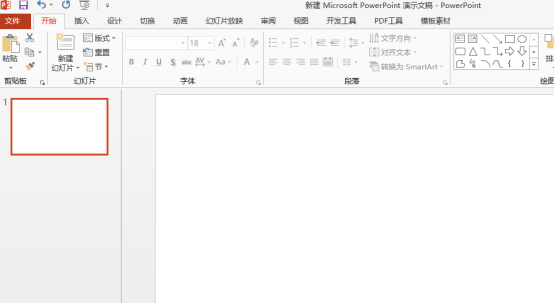
2、随后,我们在上方菜单栏的设计标签内找到并点击设置背景格式标志。
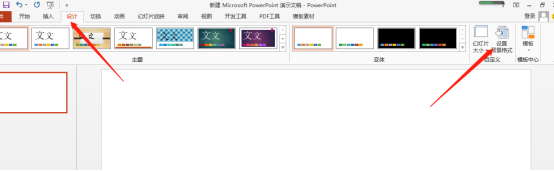
3、点击之后,我们看到不止一种方法可以修改文档的背景,一般纯色填充显得过于单调,我们不做推荐,这里,我们可以试着选择渐变色进行填充。
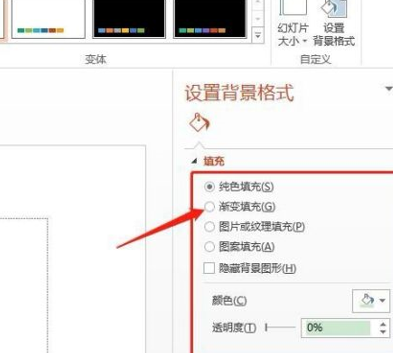
4、填充完成后,背景颜色已经变成了渐变色,这个效果就比纯色要更加美观。
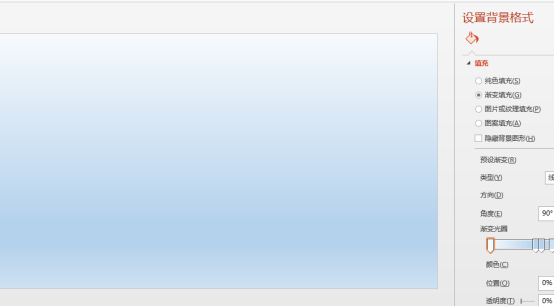
5、在渐变色填充内,我们可以对参数进行调整,不同的设置参数,会有不同的效果出现。
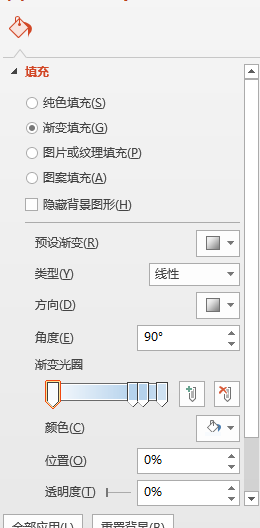
6、如果想要更换为图片作为背景,我们可以选择上方的图片或纹理填充选项,按照图片保存路径选择文件插入即可。
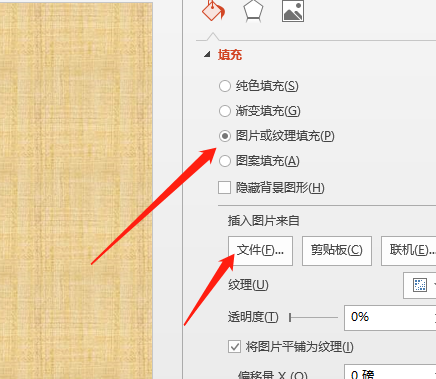
PPT设置背景以及修改背景的方法和步骤其实基本是一致的,有很多背景选项提供我们选择使用,大家可以多做练习与操作,看看不同的选择有什么不同的显示效果。
本篇文章使用以下硬件型号:联想小新Air15;系统版本:win10;软件版本:Microsoft Office 2013。
